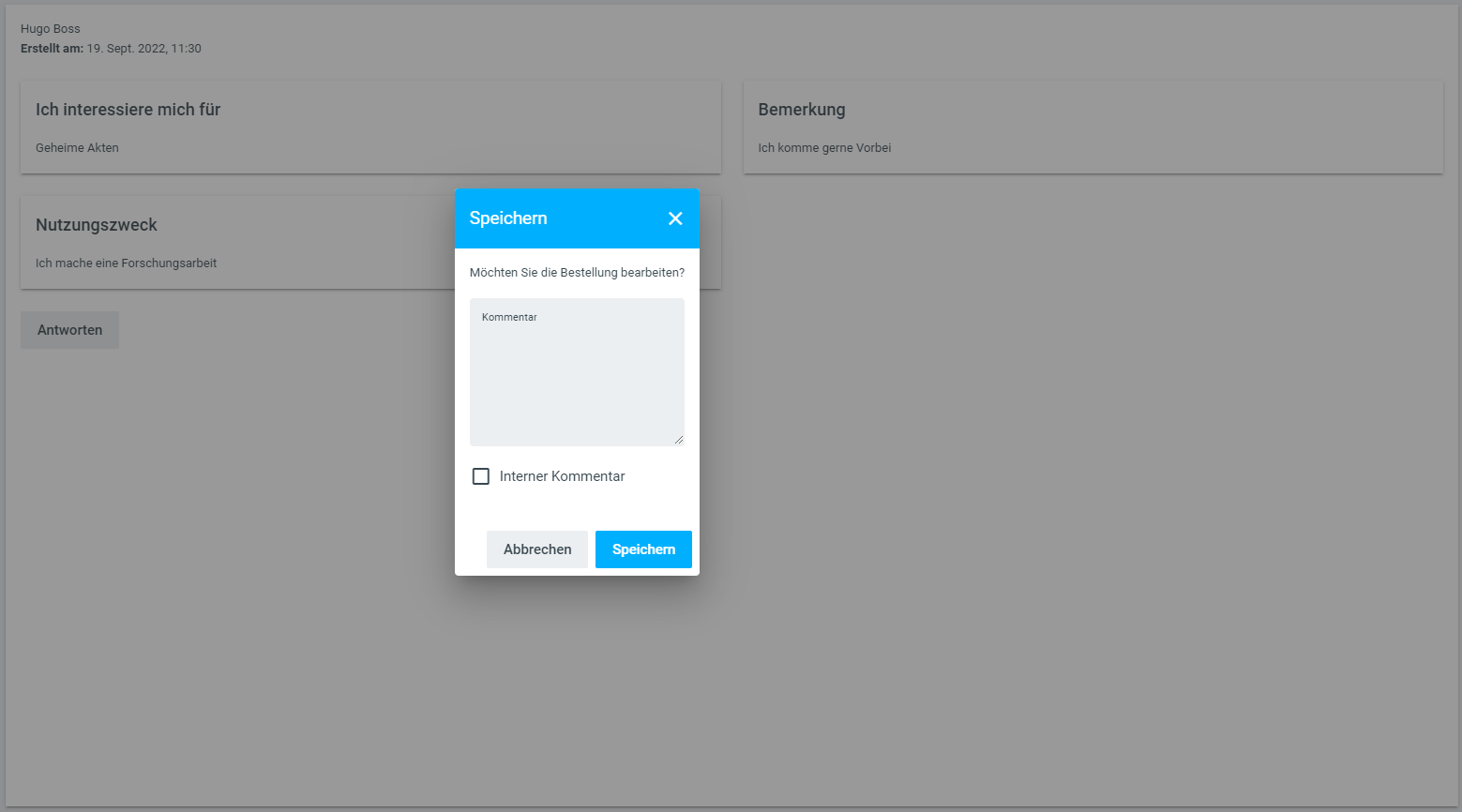# Administration
La section Administration (également External) est une zone de gestion interne où les tâches administratives liées à l'utilisation de la Salle de Lecture Numérique sont effectuées.
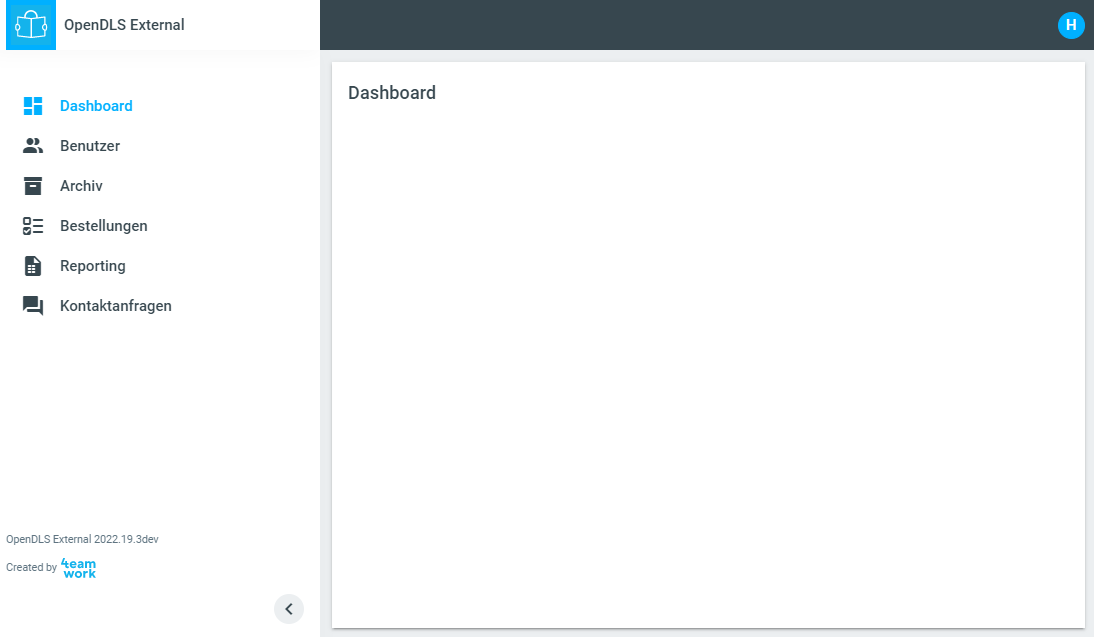
# Gestion des utilisateurs (Utilisateurs)
Dans la section du menu Utilisateurs, vous trouverez la gestion des utilisateurs. Elle répertorie tous les utilisateurs du DLS (ou les affiche, s'ils se sont enregistrés). Cette liste peut être triée selon divers critères (option dans le menu à droite) ou filtrée selon différents critères.
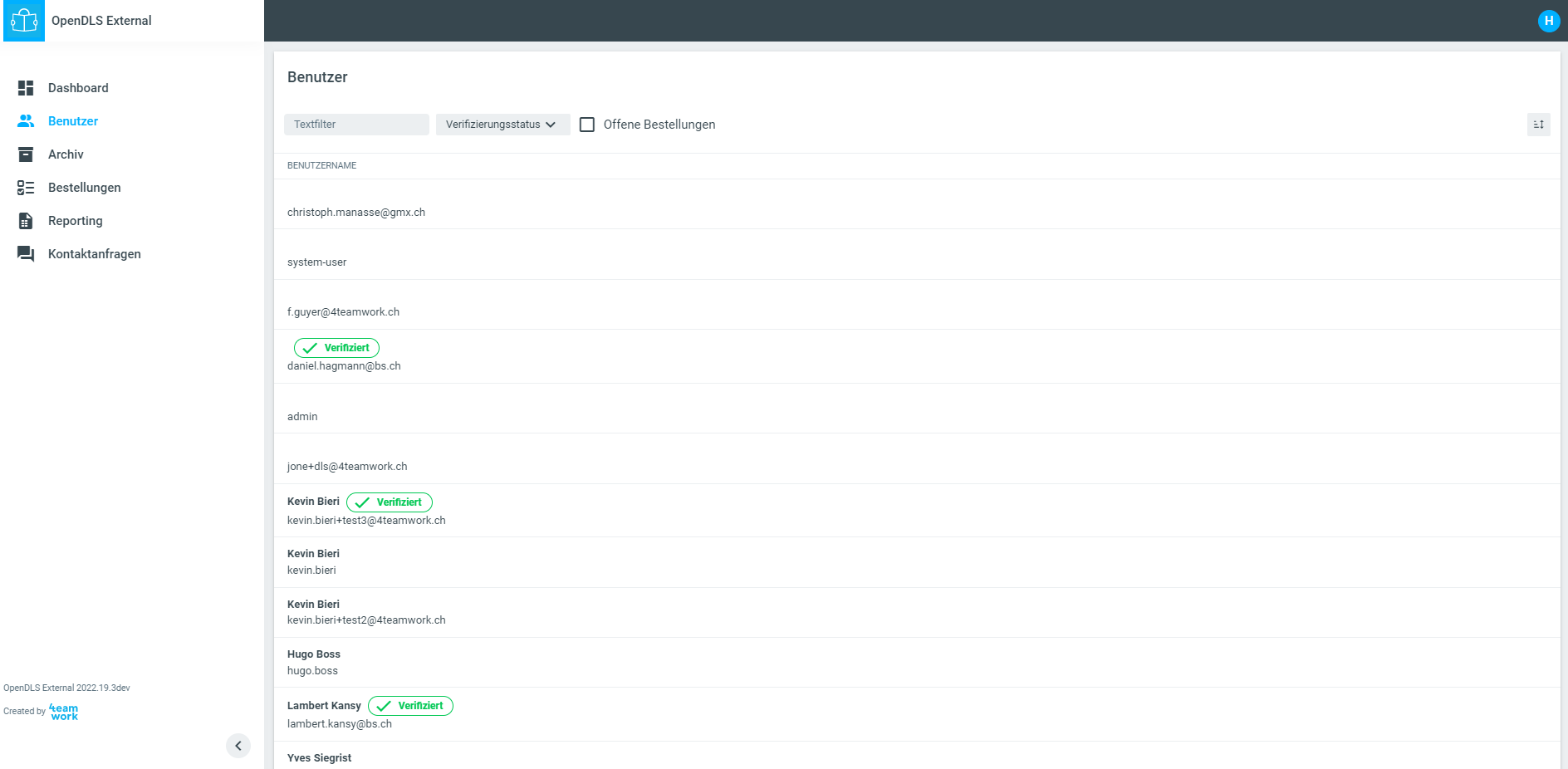
Recherchez le nom souhaité dans cette liste et cliquez sur l'icône du crayon en survolant l'utilisateur concerné. Vous pouvez maintenant ajuster les informations de l'utilisateur dans le formulaire. En cliquant sur le bouton Vérifier , vous pouvez valider l'utilisateur. L'utilisateur sera alors automatiquement ajouté au groupe d'autorisations Utilisateurs enregistrés et identifiés. La suppression de ce groupe d'autorisations annulera la vérification correspondante. De plus, vous pouvez accorder à l'utilisateur des autorisations supplémentaires dans la section Groupes d'utilisateurs. Celles-ci dépendent du concept d'autorisations interne défini dans votre organisation.
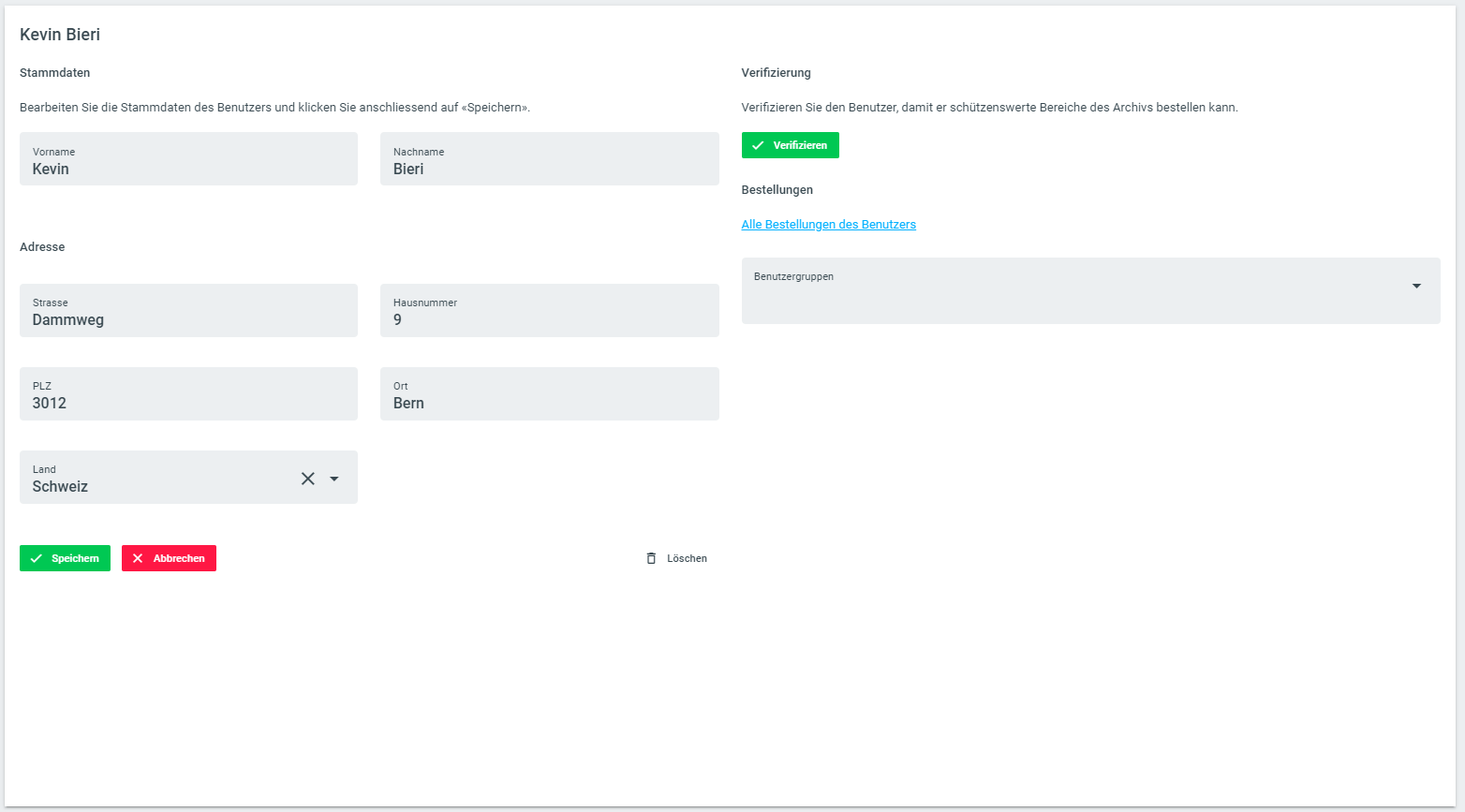
# Recherche interne aux archives (Archives)
Dans la section Archiv, toutes les données chargées dans le DLS peuvent être recherchées sans aucune restriction. Cette recherche est destinée exclusivement aux employés.
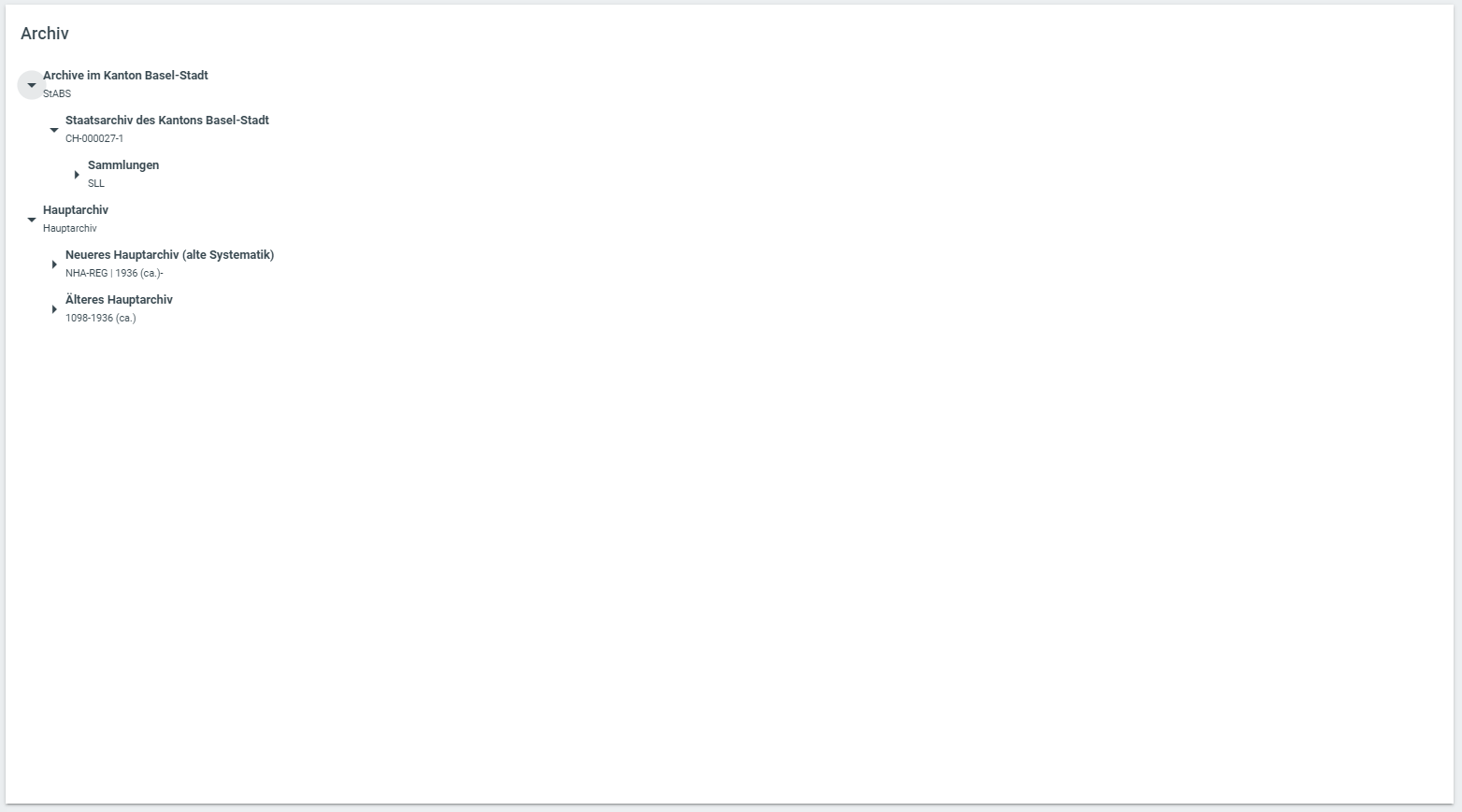
# Commandes
Dans la section des commandes, toutes les commandes soumises par les utilisateurs du DLS sont visibles. La liste peut être filtrée à la fois par un filtre de texte, un filtre d'état et un filtre de l'auteur. Les utilisateurs autorisés peuvent également ajouter manuellement une commande ici (par exemple, lors d'une visite sur place dans la salle de lecture physique de l'institution). Par défaut, la liste est organisée par commande. Pour chaque commande, il est également possible de générer un accusé de réception en PDF.
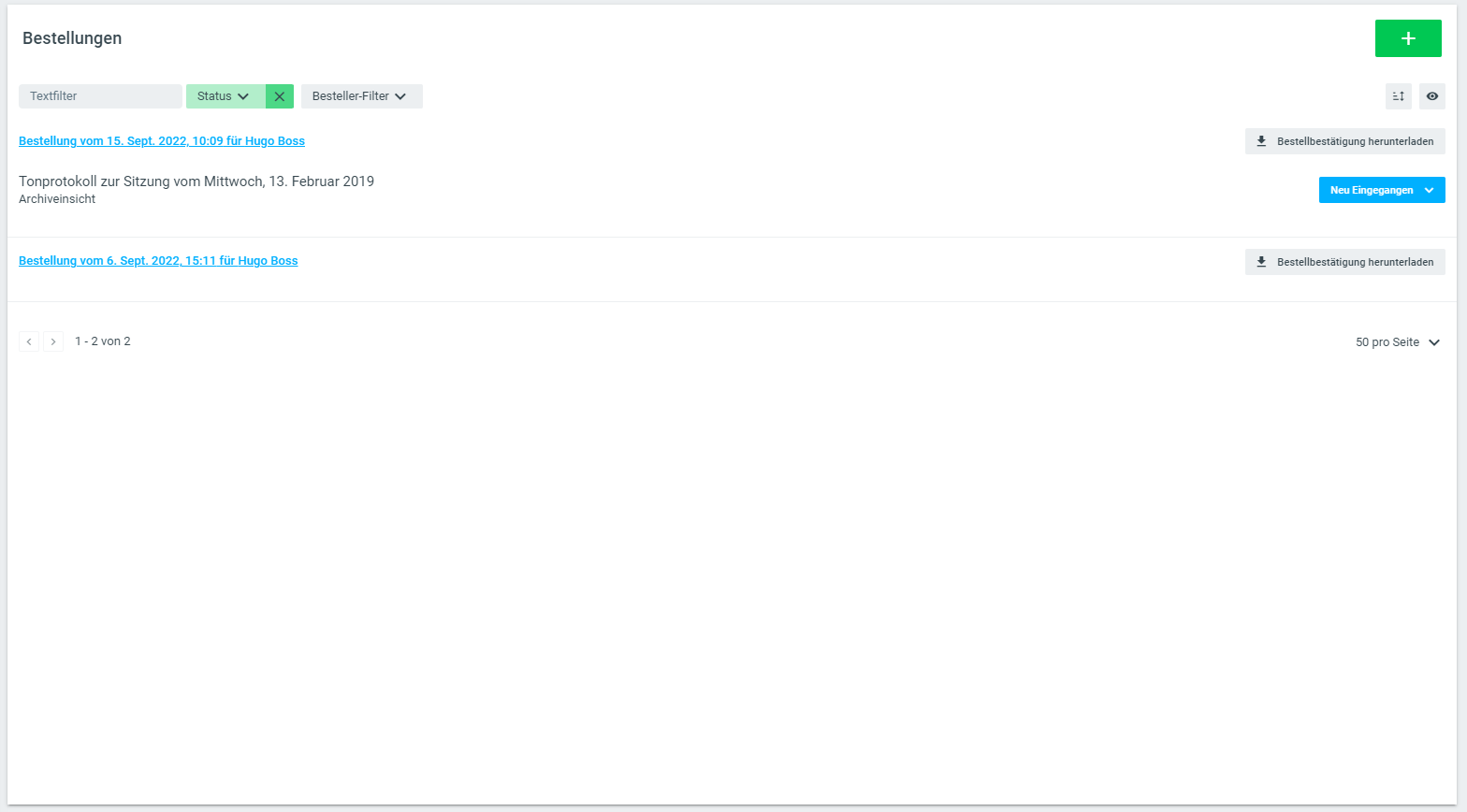
La liste peut être modifiée en cliquant sur l'icône de l'œil. Ainsi, tous les éléments de commande peuvent être affichés sous forme de tableau, où toutes les colonnes peuvent être triées à volonté. En plus de la vue en liste, un filtre pour le type de commande est également disponible.

Un clic sur la commande conduit à la vue détaillée. Vous pouvez y gérer les unités commandées et les traiter davantage en cliquant sur le bouton Nouvelle Réception. Vous pouvez proposer une date au demandeur, annuler ou refuser la commande, ou ajouter un commentaire.
Les employés ont ici la possibilité de compléter les commandes existantes avec d'autres unités de classement. Cela peut être fait directement via la recherche ou en sélectionnant l'unité concernée dans l'arborescence.
Enfin, la confirmation de commande peut également être téléchargée ici et, le cas échéant, utilisée comme substitut dans les archives.
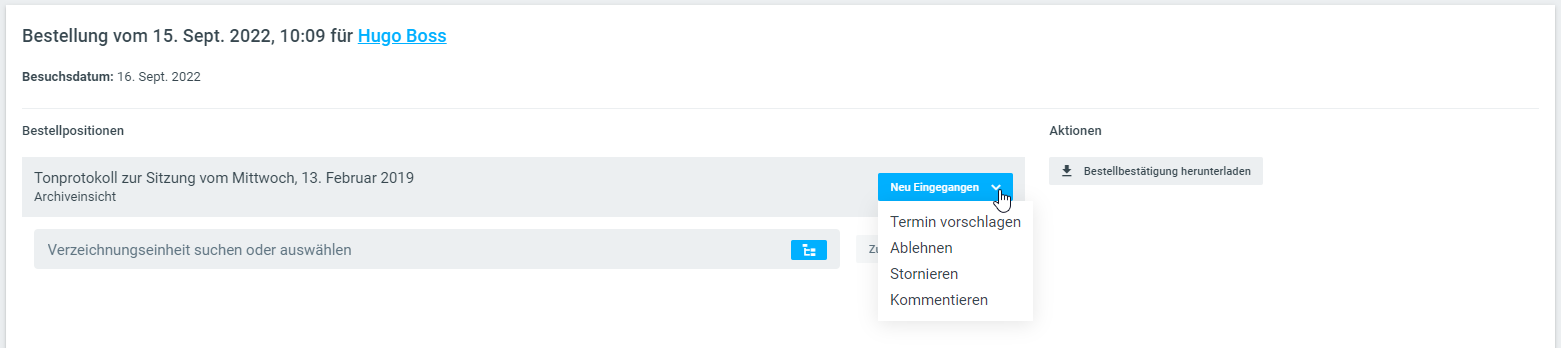
# Reporting
Dans la section Reporting, en cliquant sur le bouton Télécharger le rapport, un fichier Excel peut être téléchargé, générant un rapport sur les utilisateurs et les commandes. Un onglet distinct est généré dans le fichier Excel pour chaque domaine.


# Demandes de contact
Dans la section des demandes de contact, vous pouvez traiter les demandes soumises via le formulaire de contact sur le site Web.

Survolez la demande souhaitée et cliquez sur l'icône en forme de crayon. La demande saisie par l'utilisateur concerné s'affiche alors. En cliquant sur le bouton Répondre, vous pouvez répondre directement - ou en activant la case à cocher Commentaire interne, vous pouvez saisir un commentaire interne sur cette demande.